10 เคล็ดลับในการแก้ไขวิดีโอได้เร็วขึ้นด้วย Adobe Premiere Pro
เผยแพร่แล้ว: 2020-09-02การตัดต่อวิดีโอเป็นกระบวนการกินเวลา มีหลายสิ่งที่คุณรู้สึกว่าต้องทำ แต่ในทางกลับกัน บางครั้งคุณอาจรู้สึกว่าคุณกำลังรอให้สิ่งต่างๆ ดำเนินการ
อย่างไรก็ตาม มีการเปลี่ยนแปลงอย่างรวดเร็วหลายอย่างที่คุณสามารถทำได้ซึ่งจะช่วยปรับปรุงเวิร์กโฟลว์การแก้ไขวิดีโอและกระบวนการแสดงผลที่กินเวลาของคุณอย่างมีประสิทธิภาพ สิ่งเหล่านี้ส่วนใหญ่เกี่ยวข้องกับการเปลี่ยนแปลงอย่างรวดเร็วซึ่งไม่ยากที่จะแก้ไขวิดีโอของคุณ

โดยเฉพาะอย่างยิ่ง Adobe Premiere คุณมีคุณสมบัติมากมายให้คุณเลือกใช้ แม้ว่าสิ่งเหล่านี้อาจล้นหลามในบางครั้ง แต่ก็ยังให้โอกาสมากมายสำหรับทางลัดและวิธีแก้ปัญหาสำหรับกระบวนการกินเวลา
แป้นพิมพ์ลัด Adobe Premiere
การเปลี่ยนแปลงที่ง่ายที่สุดอย่างหนึ่งที่คุณสามารถทำได้ขณะตัดต่อวิดีโอเพื่อเพิ่มความเร็วเวิร์กโฟลว์ของคุณคือการเปลี่ยนจากการใช้เมาส์เป็นแป้นพิมพ์ ที่จริงแล้ว คุณสามารถแก้ไขทั้งหมดโดยใช้แป้นพิมพ์ของคุณ หากคุณรู้วิธีตั้งค่าแป้นพิมพ์ลัดเหล่านี้
ในการดำเนินการนี้ สิ่งที่คุณต้องทำคือไปที่ Edit > Keyboard Shortcuts คุณจะเห็นหน้าจอที่มีรูปแบบแป้นพิมพ์ซึ่งจะช่วยให้คุณเห็นว่าแป้นพิมพ์ลัดได้รับการตั้งค่าไว้แล้วอย่างไร คุณยังสามารถเลือกพรีเซ็ตสำหรับทางลัดเหล่านี้ได้โดยเลือกจากดรอปดาวน์ Keyboard Layout Preset
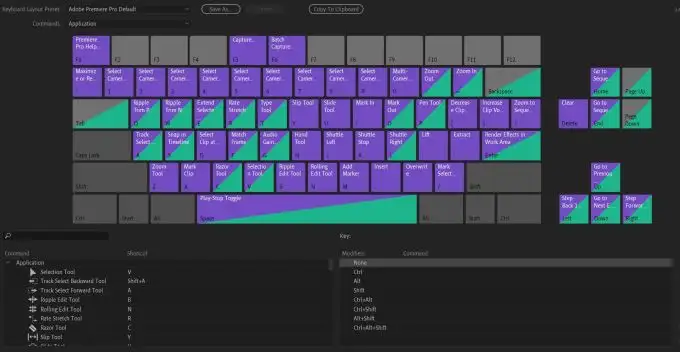
นอกจากนี้ คุณยังสามารถตั้งค่าเค้าโครงทางลัดของคุณเองและบันทึกเพื่อใช้เมื่อใดก็ได้ ในการตั้งค่าการทำงานบางอย่างให้กับคีย์ ให้ดับเบิลคลิกที่การกระทำในรายการในพื้นที่ที่มีรายการแป้นพิมพ์ลัด กล่องดำขนาดเล็กควรปรากฏขึ้นในตำแหน่งที่คุณสามารถใช้คีย์ที่คุณต้องการกำหนดให้กับการดำเนินการ หรือกด X เพื่อล้าง
เปลี่ยนความละเอียดในการเล่นของคุณ
อีกวิธีที่รวดเร็วมากในการเพิ่มอัตราการผลิตของคุณคือเล่นกับความละเอียดในการเล่นบนโปรแกรมหรือมอนิเตอร์ต้นทาง ในแผงเหล่านี้ คุณจะเห็นกล่องดรอปดาวน์เล็กๆ ข้างไอคอนการตั้งค่า
คุณจะเห็นตัวเลือกของ Full, 1/2, 1/4, ⅛ และ 1/16 นี่คือความละเอียดของเอาต์พุตที่วิดีโอของคุณจะแสดงผล ความละเอียดแบบเต็มจะทำให้กระบวนการแก้ไขของคุณช้าลงอย่างมาก เนื่องจากคอมพิวเตอร์ของคุณจะต้องใช้พลังงานมากขึ้นในการแสดงวิดีโอตัวอย่าง
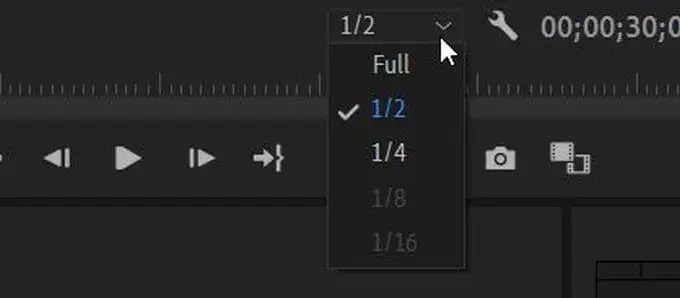
หากคุณเลือก 1/2 หรือ 1/4 ซึ่งคุณสามารถเลือกได้ว่าวิดีโอของคุณเป็น 1080p หรือไม่ มันจะลดความละเอียดลงตามจำนวนนั้น ทำให้คอมพิวเตอร์ของคุณทำงานน้อยลง คุณสามารถใช้ได้เฉพาะตัวเลือก ⅛ หรือ 1/16 หากวิดีโอของคุณเป็นแบบ 4K สิ่งนี้ไม่มีผลกระทบต่อการเรนเดอร์ขั้นสุดท้ายของวิดีโอ เป็นเพียงเพื่อให้ Premiere สามารถแสดงตัวอย่างวิดีโอของคุณในขณะที่คุณแก้ไข
ฟอร์แมตวิดีโอของคุณใหม่
คุณอาจไม่รู้ว่ารูปแบบฟุตเทจของคุณส่งผลต่อความเร็วของกระบวนการแก้ไขอย่างไร โดยทั่วไป รูปแบบวิดีโอบางรูปแบบที่ฟุตเทจของคุณอาจมีอยู่แล้วอาจทำให้คอมพิวเตอร์ของคุณแก้ไขได้ยากขึ้น
อย่างไรก็ตาม มีวิธีที่คุณสามารถฟอร์แมตสื่อของคุณใหม่ล่วงหน้าเพื่อช่วยให้การแก้ไขของคุณดำเนินไปได้เร็วขึ้น รูปแบบที่คุณควรแก้ไขด้วยไม่จำเป็นต้องเป็นสิ่งที่คุณแสดงให้กับวิดีโอสุดท้ายเช่นกัน อันที่จริง ขนาดไฟล์ของรูปแบบที่ทำงานได้ดีที่สุดเมื่อแก้ไขมักจะใหญ่กว่าขนาดไฟล์สุดท้ายที่คุณต้องการอย่างมาก
คุณสามารถใช้ Adobe Media Encoder เพื่อฟอร์แมตสื่อของคุณใหม่ รูปแบบที่ดีบางอย่างที่จะใช้สำหรับการแก้ไขคือ:
- ไฟล์ที่ไม่บีบอัด
- ProRes
- M-JPEG
- JPEG2000
ใช้พร็อกซีบนวิดีโอของคุณ
หากคอมพิวเตอร์ของคุณมีปัญหาในการแก้ไขฟุตเทจ และคุณกำลังประสบปัญหาเวลาในการโหลดช้ามาก อาจเป็นเพราะความละเอียดของวิดีโอของคุณ หากค่านี้สูงเกินไปสำหรับคอมพิวเตอร์ของคุณในการจัดการ อาจทำให้เกิดปัญหาได้
เมื่อใช้พร็อกซีใน Premiere คุณสามารถแก้ไขฟุตเทจของคุณในคุณภาพที่ต่ำลงได้ ในขณะที่ยังคงความละเอียดเดิมไว้ในเอาต์พุตการเรนเดอร์ขั้นสุดท้ายของคุณ ในการเริ่มต้นใช้งาน เพียงค้นหาคลิปที่คุณต้องการสร้างพร็อกซีในเบราว์เซอร์ของโปรเจ็กต์ และเลือก Proxy > Create Proxies
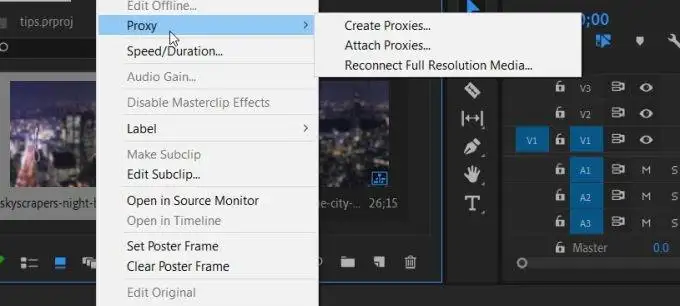
เมนูจะปรากฏขึ้นซึ่งคุณสามารถเลือกรูปแบบสำหรับไฟล์ที่จะเปลี่ยนเป็น หลังจากคลิก ตกลง Adobe Media Encoder จะเปิดและฟอร์แมตคลิปที่คุณเลือกใหม่ สิ่งเหล่านี้น่าจะง่ายกว่าสำหรับคอมพิวเตอร์ของคุณในการจัดการและส่งผลให้แสดงผลเร็วขึ้น
คุณยังสามารถตั้งค่าตัวเลือกเพื่อให้คุณสามารถเปิดและปิดพร็อกซี่เหล่านี้ขณะแก้ไขคลิปเหล่านี้ได้ ที่ด้านล่างขวาของแผงแสดงตัวอย่าง คุณจะพบ ตัวแก้ไขปุ่ม คลิกที่นี่และค้นหาไอคอน Toggle Proxies ซึ่งเป็นกล่องสองกล่องที่มีลูกศรคั่นระหว่างกัน ลากสิ่งนี้ไปบนแถบเครื่องมือของคุณและคุณสามารถใช้เพื่อเปิดหรือปิดพรอกซีบนคลิปของคุณ
เปลี่ยนระดับการซูมการเล่น
การเปลี่ยนขนาดของหน้าต่างแสดงตัวอย่างโปรเจ็กต์ของคุณอาจส่งผลต่อความรวดเร็วในการประมวลผล คุณสามารถค้นหา ระดับการซูมการเล่น ที่ด้านล่างซ้ายของ โปรแกรมตรวจสอบ โดยปกติแล้วจะตั้งค่าเป็น 100% แต่คุณสามารถเปลี่ยนค่านี้ได้เพื่อให้เหมาะกับความต้องการของคุณ

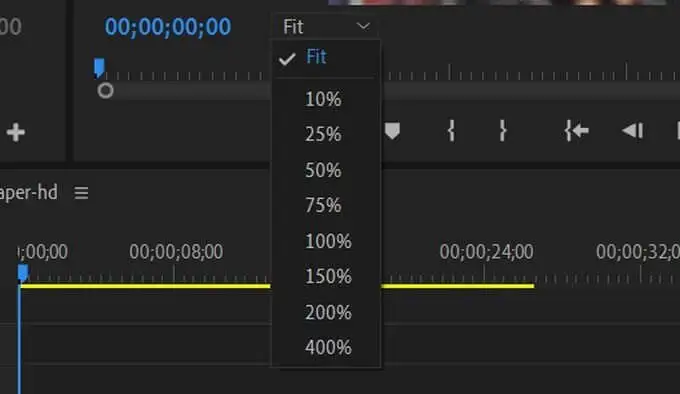
การทำงานกับ Program Monitor ในขนาดที่เล็กลงจะช่วยให้คอมพิวเตอร์ของคุณแสดงตัวอย่างได้เร็วขึ้น ทำให้เวลาในการแก้ไขของคุณผ่านไปอย่างรวดเร็ว มีตัวเลือกสำหรับ 75%, 50%, 25% และเล็กกว่า ดังนั้นคุณสามารถเปลี่ยนทีละน้อยได้ตามต้องการ แม้แต่การปรับขนาดกลับเล็กน้อยก็สามารถช่วยปรับปรุงเวลาในการประมวลผลได้
กำหนดเข้าและออกคะแนน
อีกวิธีหนึ่งที่คุณสามารถแก้ไขได้รวดเร็วยิ่งขึ้นคือการตัดคลิปของคุณก่อนที่จะตั้งค่าในไทม์ไลน์ของคุณ คุณสามารถทำสิ่งนี้ได้อย่างง่ายดายโดยใช้จุดเข้าและออก
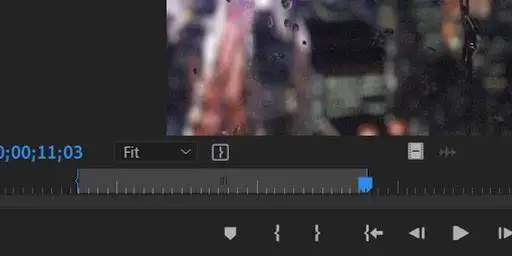
ในการใช้สิ่งเหล่านี้ ให้เลือกคลิปจากเบราว์เซอร์สื่อของคุณ และคลิปนั้นควรจะปรากฏในแผงการแสดงตัวอย่างแหล่งที่มา ด้านล่างตัวอย่างนี้คือชุดไอคอน วงเล็บที่ดูเหมือนวงเล็บสามารถใช้เพื่อกำหนดจุดเข้าด้วย { หรือจุดออกด้วย }
หรือคุณสามารถกดปุ่ม I เพื่อตั้งค่าจุดเข้าและ O สำหรับจุดออก การดำเนินการนี้จะตัดคลิปของคุณให้เหลือช่วงระหว่างจุดเหล่านี้โดยอัตโนมัติ คลิปต้นฉบับของคุณจะยังคงเหมือนเดิม คุณจะมีเวอร์ชันที่ตัดในไทม์ไลน์ของคุณ
หลังจากตั้งค่าเหล่านี้แล้ว คุณสามารถใส่คลิปลงในไทม์ไลน์ของคุณโดยลากจากไอคอนที่ดูเหมือนฟิล์ม หรือคุณสามารถเลือกปุ่ม แทรก
ใช้เลเยอร์การปรับแต่งในไทม์ไลน์ของคุณ
การใส่เอ็ฟเฟ็กต์ให้ทุกคลิป ทีละคลิป อาจกลายเป็นเรื่องน่าเบื่อ ยังต้องใช้เวลามากในการทำอย่างอื่น อย่างไรก็ตาม ใน Premiere มีวิธีที่คุณสามารถใส่เอฟเฟกต์บนหลายคลิปพร้อมกันได้ โดยใช้สิ่งที่เรียกว่า Adjustment Layer
ในการเข้าถึงและเริ่มใช้งาน ให้ไปที่ New Item > Adjustment Layer จาก Project Browser หน้าต่างจะปรากฏขึ้นซึ่งคุณสามารถตั้งค่าตัวเลือกต่างๆ ได้ แต่ปล่อยให้เป็นเหมือนเดิมแล้วคลิก ตกลง
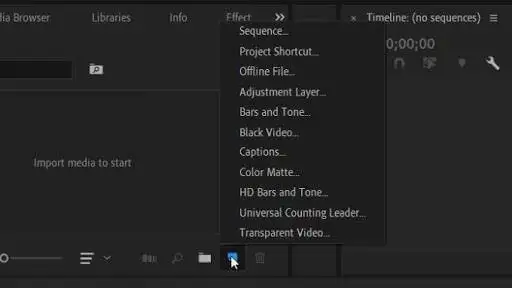
เลเยอร์นี้จะปรากฏในไลบรารีคลิปของคุณ และคุณสามารถลากไปยังไทม์ไลน์ของคุณได้เหมือนกับคลิปทั่วไป วางไว้เหนือคลิปใดๆ ที่คุณต้องการเพิ่มเอฟเฟกต์ คุณสามารถขยายหรือย่อเลเยอร์นี้เพื่อให้มีผลกับคลิปใดก็ได้ที่คุณต้องการ
การลากเอฟเฟกต์ไปที่ Adjustment Layer จะวางเอฟเฟกต์บนคลิปด้านล่างด้วย ดังนั้นคุณจึงต้องใช้เพียงครั้งเดียว และคุณไม่จำเป็นต้องกังวลเกี่ยวกับแต่ละคลิป
เปลี่ยน Adobe Premiere Workspace ของคุณ
บางครั้ง การตั้งค่าอื่นใน Adobe Premiere อาจเป็นสิ่งที่คุณต้องการเพื่อปรับปรุงกระบวนการแก้ไขของคุณ คุณสามารถตั้งค่าแผงใน Premiere ได้ตามต้องการ ดังนั้นหากคุณรู้สึกว่าต้องการตั้งค่าแผงในลักษณะใดวิธีหนึ่งจะช่วยให้คุณแก้ไขได้เร็วขึ้น ก็คุ้มค่าที่จะลอง
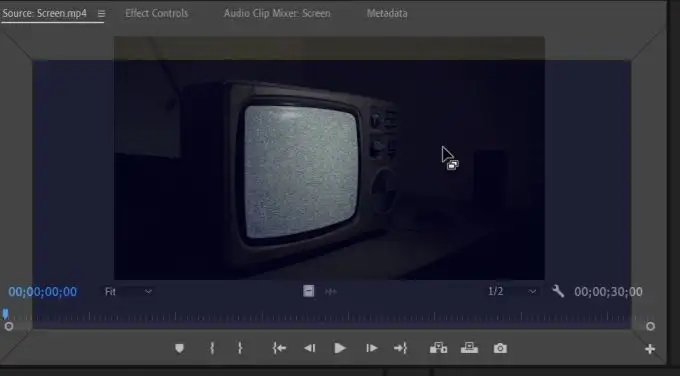
หากต้องการเปลี่ยนพื้นที่ทำงานใน Premiere คุณสามารถใช้แถบด้านบนสุดเพื่อสลับไปมาระหว่างพื้นที่ทำงานที่สร้างไว้ล่วงหน้าบางส่วนได้ คุณสามารถสร้างของคุณเองได้ หากคุณเลื่อนเมาส์ไปที่ขอบของแผงใดๆ คุณจะเห็นไอคอนกล่องปรากฏขึ้นบนเคอร์เซอร์ของคุณ ซึ่งหมายความว่าคุณสามารถคลิกและลากพาเนลได้
เมื่อคุณลากสิ่งนี้ไปรอบๆ หน้าจอ คุณจะเห็นกล่องสีเทา เมื่อคุณย้ายแผง คุณได้จับแผงหนึ่ง แผงจะเปลี่ยนเป็นสีน้ำเงิน หมายความว่าคุณสามารถวางไว้ตรงนั้นได้ หลังจากที่คุณได้ตั้งค่าตามที่ต้องการแล้ว คุณสามารถไปที่ Window > Workspaces > Save as New Workspace
รับเวิร์กโฟลว์ของคุณตามลำดับ
สิ่งสำคัญอย่างหนึ่งที่คุณสามารถทำได้เพื่อเพิ่มความเร็วให้กับกระบวนการแก้ไขคือการดูที่เวิร์กโฟลว์ของคุณ การทำงานบางอย่างตามลำดับที่แน่นอนสามารถช่วยให้คุณปรับปรุงกระบวนการและทำให้สิ่งต่าง ๆ เร็วขึ้นในภายหลัง
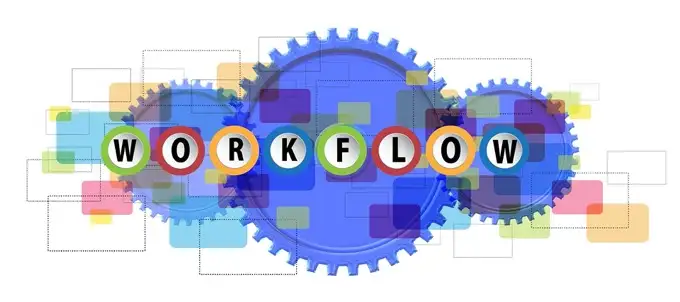
หากคุณไม่แน่ใจว่าควรเรียงลำดับอย่างไร นี่คือตัวอย่างเวิร์กโฟลว์ที่บรรณาธิการหลายคนสาบานโดย:
- อัปโหลดฟุตเทจของคุณและจัดระเบียบ
- สร้างไทม์ไลน์คร่าวๆ ของวิดีโอของคุณ
- อัปโหลด แก้ไข และเพิ่มเสียงของคุณ
- เพิ่มเอฟเฟกต์การเปลี่ยนภาพของคุณ
- ทำการแก้ไขสี
- เพิ่มข้อความหรือกราฟิกและสัมผัสสุดท้าย
- ส่งออกโครงการของคุณ
พยายามรักษาขั้นตอนการทำงานของคุณในลำดับนี้หรือลำดับอื่นๆ ที่คุณเลือกทำ พยายามอย่าเพิ่มเอฟเฟกต์หรือการแก้ไขสีจนกว่าคุณจะตัดและจัดระเบียบฟุตเทจทั้งหมด เนื่องจากอาจทำให้เกิดปัญหาในภายหลัง
อัพเกรดคอมพิวเตอร์ของคุณ
หากคุณพบว่าคุณยังคงมีปัญหากับการแก้ไขของคุณช้าเกินไป และคอมพิวเตอร์ของคุณประมวลผลได้อย่างรวดเร็ว อาจเป็นความคิดที่ดีที่จะพิจารณาอัปเกรดการตั้งค่าคอมพิวเตอร์ของคุณ
เมื่อพูดถึงเรื่องนี้ การตัดต่อวิดีโอเป็นงานที่หนักมากสำหรับคอมพิวเตอร์ระดับไฮเอนด์บางเครื่องที่ต้องจัดการ ดังนั้น หากคุณกำลังทำงานกับคอมพิวเตอร์ที่ล้าสมัย การตัดต่อนั้นทำได้ยากขึ้นมาก เพียงจำไว้ว่าคุณจะต้องจ่ายเงินเป็นจำนวนมากเพื่อให้ได้สิ่งที่สามารถแก้ไขอย่างหนักได้
เมื่อค้นหาคอมพิวเตอร์เครื่องใหม่ มองหาคอมพิวเตอร์ที่มีโปรเซสเซอร์ที่ดีเป็นสิ่งสำคัญที่สุด คุณควรตัดสินใจด้วยว่าคุณต้องการคอมพิวเตอร์เดสก์ท็อปหรือแล็ปท็อป เพราะทั้งสองตัวเลือกนี้มีตัวเลือกสำหรับการตัดต่อวิดีโอ
